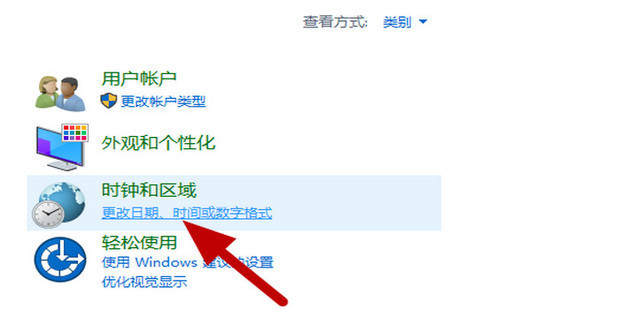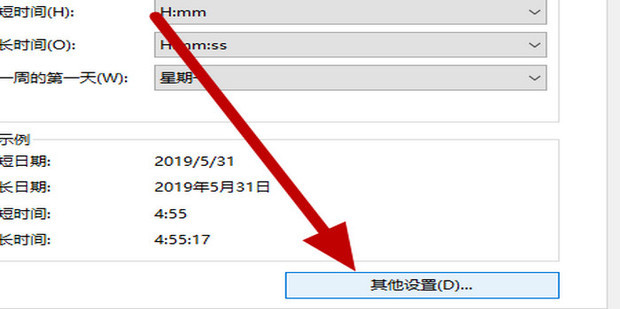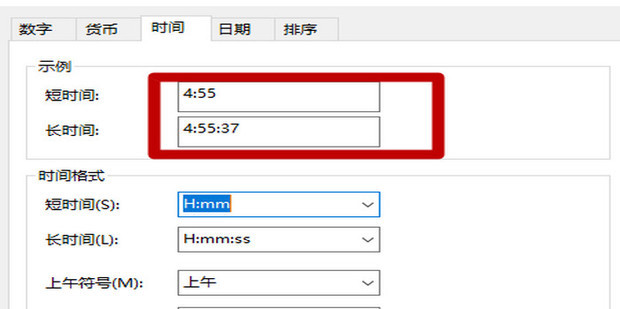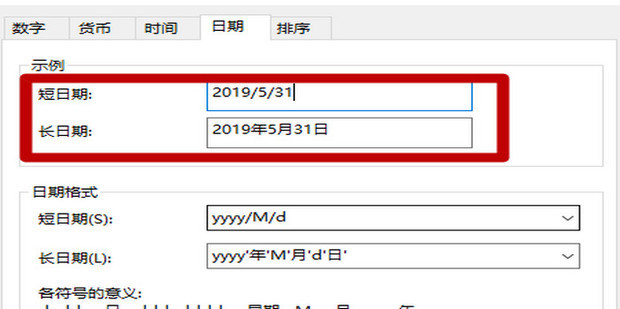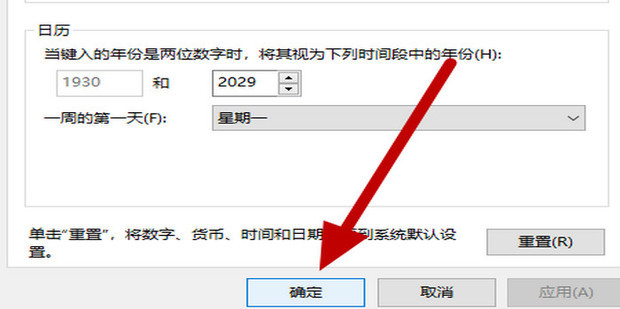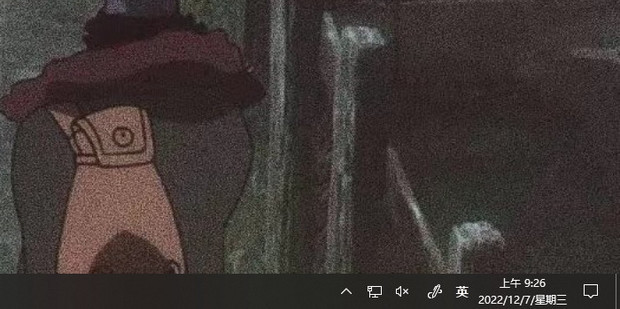win10屏幕显示时间怎么设置?win10屏幕显示时间的设置方法
大家好,今天我来教大家怎么设置win10屏幕显示时间。其实很简单,只需要点击控制面板,找到更改日期、时间和数字格式选项,然后选择其他设置选项,最后在时间页面中,在短日期右侧方框设置好时间就好了。接下来,我详细介绍一下win10屏幕显示时间的设置方法。
win10屏幕显示时间的设置方法
1、首先打开控制面板,点击更改日期、时间和数字格式选项。
2、然后在该页面中点击其他设置选项。
3、之后在时间页面中在短日期右侧方框设置好时间。
4、之后在日期页面中在短日期右侧方框设置好日期。
5、最后在该页面中设置完成后点击确定选项即可在桌面显示了。
6、效果如图所示。
相关文章
- Win10显卡占用率低怎么解决?完美解决Win10显卡占用率低的问题
- win10应用商店无法获取更新怎么办?win10应用商店无法获取更新详解
- win10死机鼠标能动什么都打不开怎么办?win10死机鼠标能动详解
- win10你需要权限才能对此文件夹进行更改怎么解决?
- win10电脑如何彻底删除升级助手GWX.exe?
- win10玩地下城帧率低怎么办?win10系统玩dnf帧率低解决方法
- Win10文件夹权限怎么解除?Win10文件夹权限解除方法
- Win10定位服务怎么关闭?Win10定位服务关闭方法
- win10壁纸被锁定怎么解除?win10电脑壁纸被锁定解除方法
- win10关机后usb还供电怎么办?win10关机后usb还供电的解决方法
- win10鼠标指针自己乱动是怎么回事?
- Win10怎么安装SNMP协议功能?Win10安装SNMP协议功能方法
- Win10文件类型发现功能怎么关闭?Win10关闭文件类型发现功能的方法
- win10无法访问字体文件夹怎么办?win10字体文件夹拒绝访问解决方法
- win10文件类型发现功能怎么关闭?win10关闭文件类型发现功能方法
- Win10启用安全模式没有反应怎么办?Win10启用安全模式没有反应详解